pe下安装win7原版iso的方法 怎么在pe下安装win7
有些用户想要在pe中安装win7原版iso系统,却不知道具体的安装步骤是什么,担心出错今天小编教大家pe下安装win7原版iso的方法,操作很简单,大家跟着我的方法来操作吧。
安装方法:
1.使用win7原版ISO系统镜像在PE系统里安装系统,一般可以借助WinNTSetup等原版系统安装工具,安装并不是很难。需要注意的是必须下载原版的win7 ISO系统镜像,使用纯净版的PE系统,如果在100系列、200系列或z370主板安装系统, 必须将usb3.0驱动安装到系统中,另外GPT+uefi模式和MBR+BIOS模式需使用不同的方法进行系统安装。
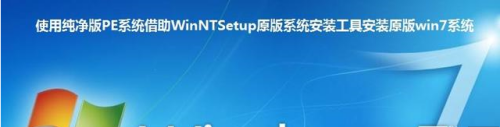
2.下载原版的win7系统镜像
下载原版的win7系统镜像,可以在msdn i tell you网站上直接下载,一般下载win7原版系统镜像后,需要使用hash值校验工具进行校验,如果下载镜像的SHA1值和网站系统的SHA1相符,说明是原版镜像,可以直接使用,如果不相符,说明系统镜像可能被下载工具修改,并非原版系统,需更换下载工具重新下载。
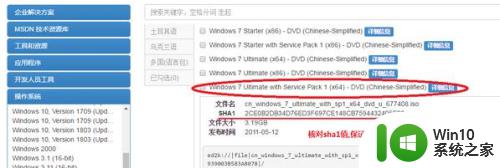
3.
使用纯净版的PE系统
安装原版win7系统,尽量选择像微PE一类的纯净版PE系统。而像老毛桃、大白菜等PE系统都集成了一些插件或木马,安装系统时会偷偷安装到电脑中,对电脑的安全带来隐患,尽量避免使用此类PE系统。
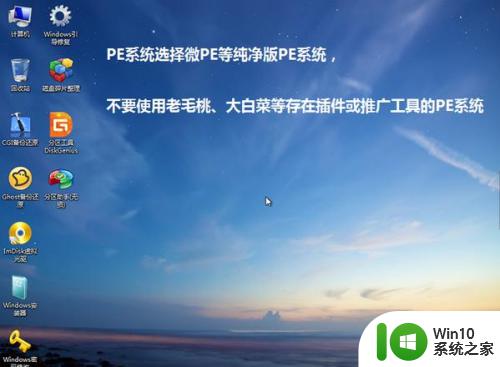
4.使用WinNTSetup等原版系统安装工具安装系统
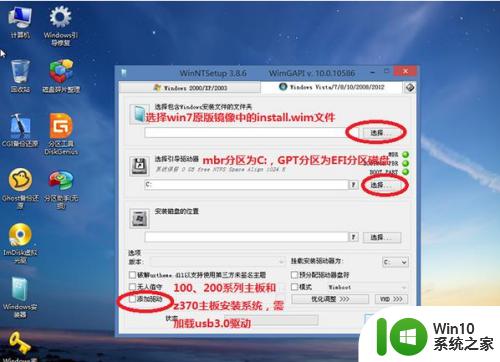
5.采用mbr+bios模式安装系统
如果采用MBR+BIOS模式安装win7系统,需在电脑BIOS设置中选传统bios模式启动。启动PE系统,将磁盘分区类型转为mbr,根据自己的实际需要对磁盘划分分区。可以将下载好的win7原版镜像使用虚拟光驱进行挂载,打开WinNTSetup工具,选择虚拟光驱中的intall.wim文件,引导驱动器和安装驱动器都选择c盘,如果电脑采用100系列、200系列或z370主板,需要先加载usb3.0驱动,否则安装系统后鼠标和键盘无法使用。一般按照这个思路,就可以将原版win7系统安装到电脑了。
6.采用GPT+uefi模式安装系统
采用GPT+uefi模式安装win7系统,需在电脑的BIOS中设置uefi模式启动,进入PE系统,将磁盘分区类型转为GPT,根据自己的实际需要对磁盘划分分区。使用WinNTSetup工具安装win7系统,先使用磁盘精灵加载硬盘EFI分区,在选择引导驱动器时选efi分区对应的磁盘,而安装磁盘位置还是c盘,其他步骤和mbr+bios模式安装系统是完全一样的。
以上就是pe下安装win7原版iso的方法的全部内容,有需要的用户就可以根据小编的步骤进行操作了,希望能够对大家有所帮助。
pe下安装win7原版iso的方法 怎么在pe下安装win7相关教程
- u盘pe启动盘安装win7的方法 怎么使用u盘pe启动盘安装win7
- pe装win7出错的解决方法 pe装win7出错无法继续安装怎么办
- 如何在PE环境下使用MBR分区格式安装Windows 10 在PE环境下使用MBR分区格式安装Windows 10的步骤和方法
- win7 pe硬盘安装的方法 win7 pe硬盘安装步骤详解
- msdn下载的系统如何在PE环境中安装 如何使用msdn下载的系统进行PE安装步骤
- 大地win7系统pe安装教程 大地win7系统pe安装流程
- 微pe安装win7系统步骤图解 微PE安装win7系统详细步骤
- 微pe安装原版win11教程 微pe安装原版win11步骤
- 苹果电脑pe安装windows系统的方法 mac电脑怎么用pe安装windows
- pe装系统硬盘驱动下载安装方法 pe装系统找不到硬盘驱动怎么办
- pe盘怎么安装系统 U盘中如何安装PE系统
- 怎么用pe系统装win11系统 PE系统安装Windows 11的详细步骤
- w8u盘启动盘制作工具使用方法 w8u盘启动盘制作工具下载
- 联想S3040一体机怎么一键u盘装系统win7 联想S3040一体机如何使用一键U盘安装Windows 7系统
- windows10安装程序启动安装程序时出现问题怎么办 Windows10安装程序启动后闪退怎么解决
- 重装win7系统出现bootingwindows如何修复 win7系统重装后出现booting windows无法修复
系统安装教程推荐
- 1 重装win7系统出现bootingwindows如何修复 win7系统重装后出现booting windows无法修复
- 2 win10安装失败.net framework 2.0报错0x800f081f解决方法 Win10安装.NET Framework 2.0遇到0x800f081f错误怎么办
- 3 重装系统后win10蓝牙无法添加设备怎么解决 重装系统后win10蓝牙无法搜索设备怎么解决
- 4 u教授制作u盘启动盘软件使用方法 u盘启动盘制作步骤详解
- 5 台式电脑怎么用u盘装xp系统 台式电脑如何使用U盘安装Windows XP系统
- 6 win7系统u盘未能成功安装设备驱动程序的具体处理办法 Win7系统u盘设备驱动安装失败解决方法
- 7 重装win10后右下角小喇叭出现红叉而且没声音如何解决 重装win10后小喇叭出现红叉无声音怎么办
- 8 win10安装程序正在获取更新要多久?怎么解决 Win10更新程序下载速度慢怎么办
- 9 如何在win7系统重装系统里植入usb3.0驱动程序 win7系统usb3.0驱动程序下载安装方法
- 10 u盘制作启动盘后提示未格式化怎么回事 U盘制作启动盘未格式化解决方法
win10系统推荐
- 1 番茄家园ghost win10 32位官方最新版下载v2023.12
- 2 萝卜家园ghost win10 32位安装稳定版下载v2023.12
- 3 电脑公司ghost win10 64位专业免激活版v2023.12
- 4 番茄家园ghost win10 32位旗舰破解版v2023.12
- 5 索尼笔记本ghost win10 64位原版正式版v2023.12
- 6 系统之家ghost win10 64位u盘家庭版v2023.12
- 7 电脑公司ghost win10 64位官方破解版v2023.12
- 8 系统之家windows10 64位原版安装版v2023.12
- 9 深度技术ghost win10 64位极速稳定版v2023.12
- 10 雨林木风ghost win10 64位专业旗舰版v2023.12